如何使用PS制作蚊香?
来源:网络收集 点击: 时间:2024-05-22【导读】:
如何使用PS制作蚊香?那现在就来跟姐姐体会下吧。工具/原料moreAdobe photoshop CS3 Extended 软件方法/步骤1/8分步阅读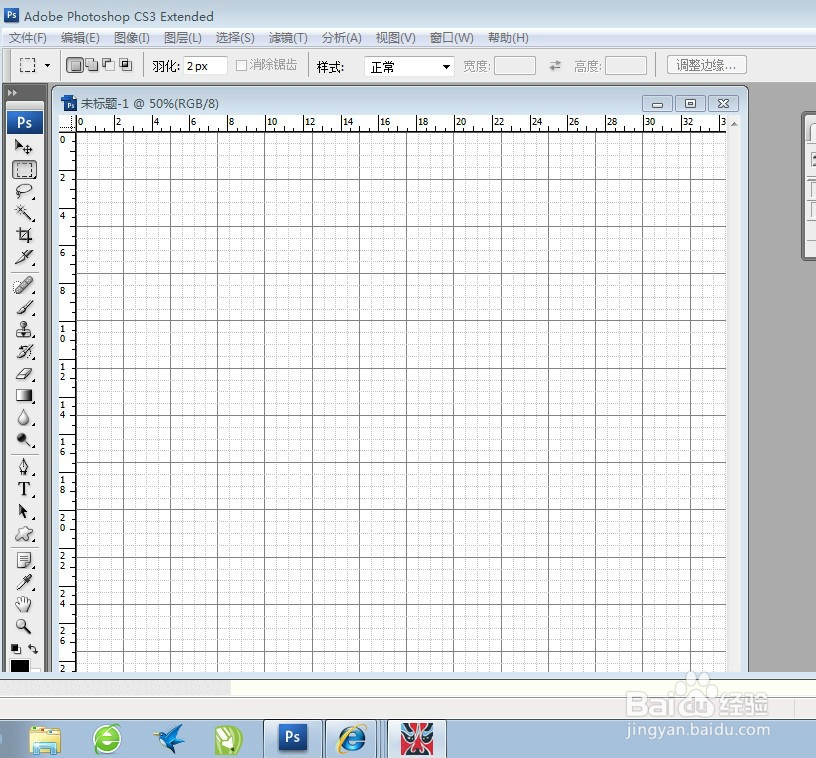 2/8
2/8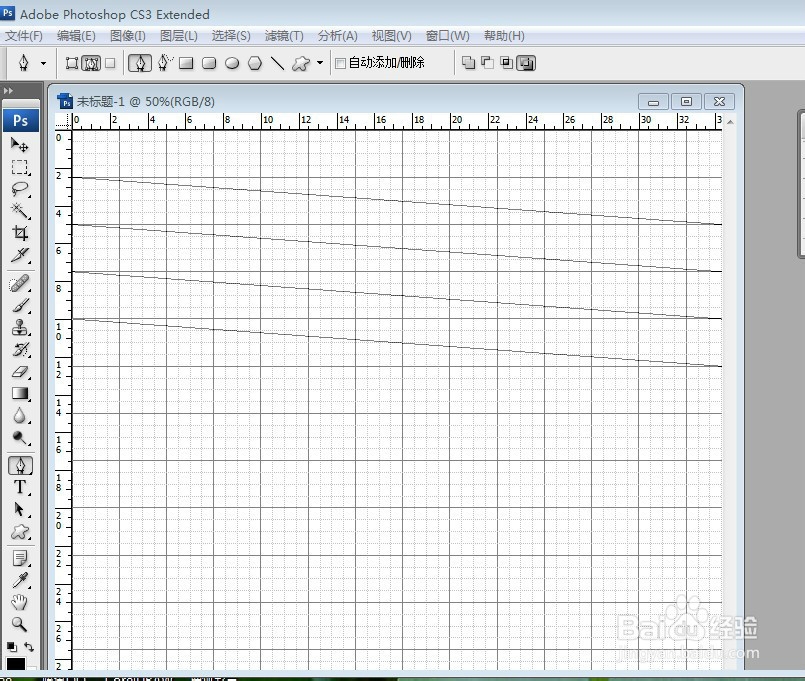 3/8
3/8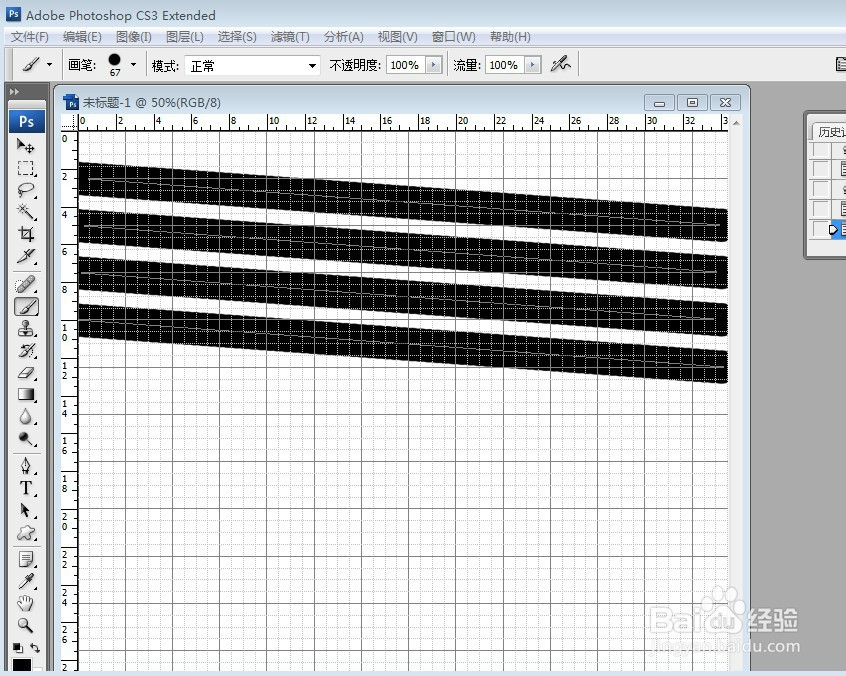 4/8
4/8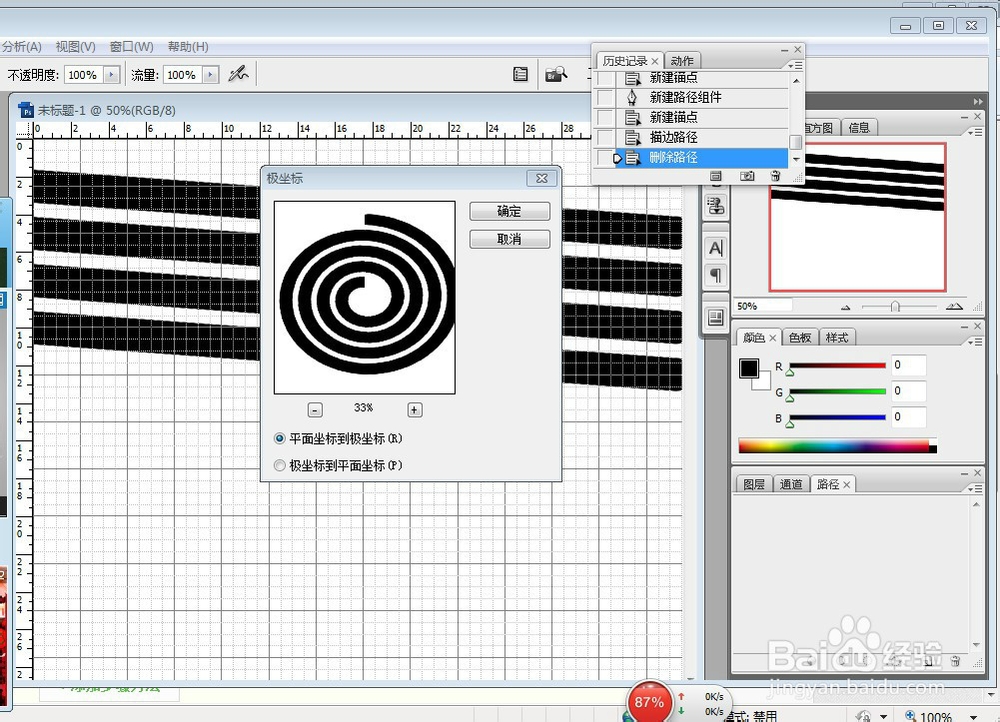 5/8
5/8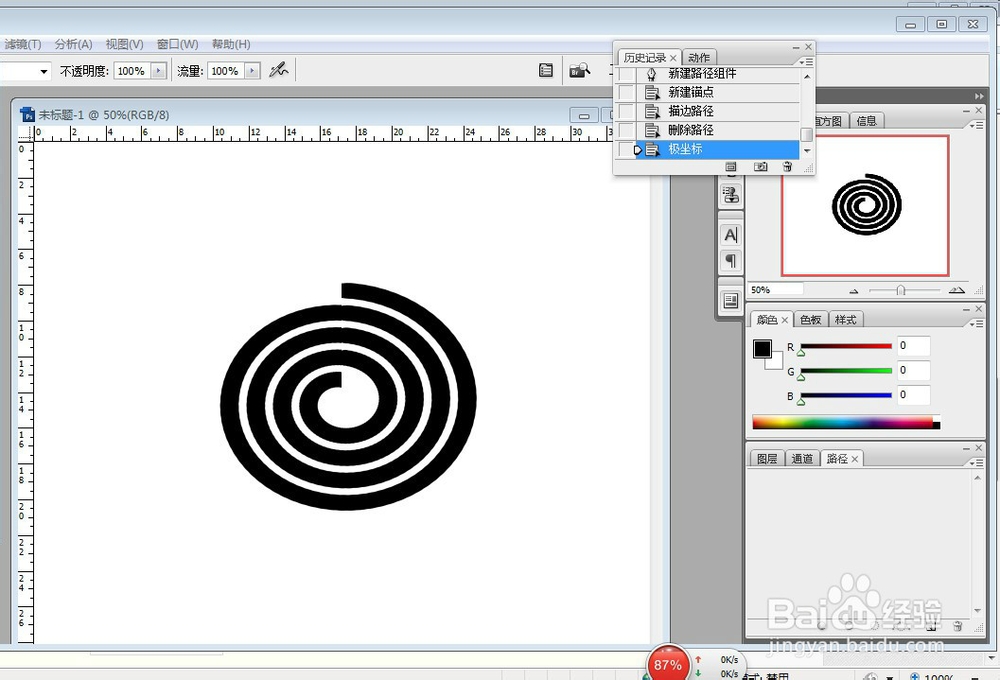 6/8
6/8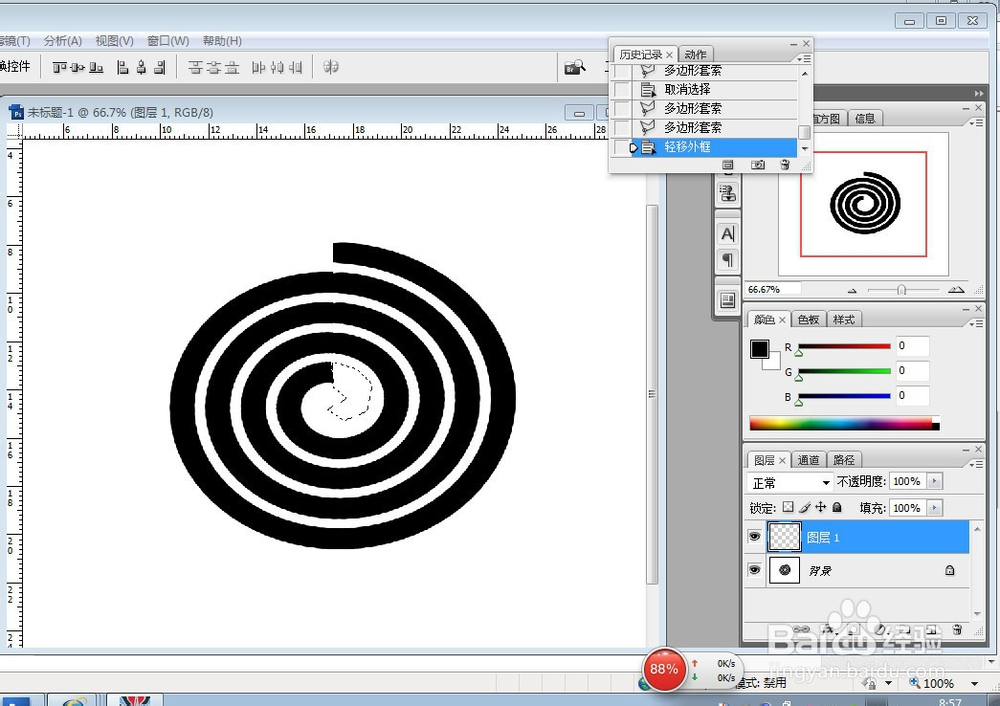 7/8
7/8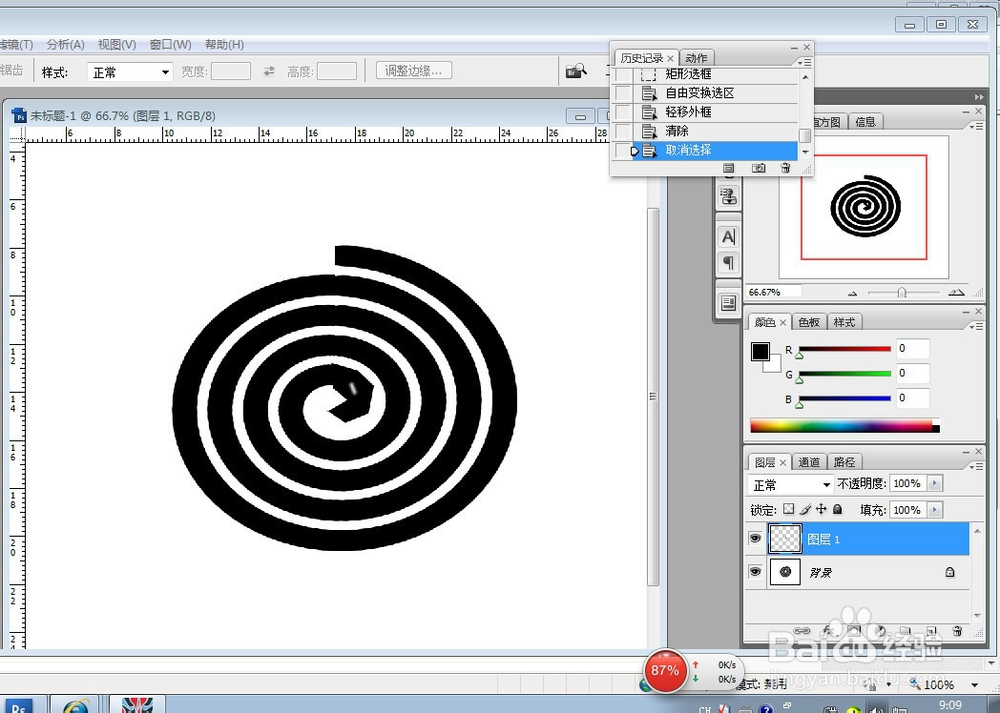 8/8
8/8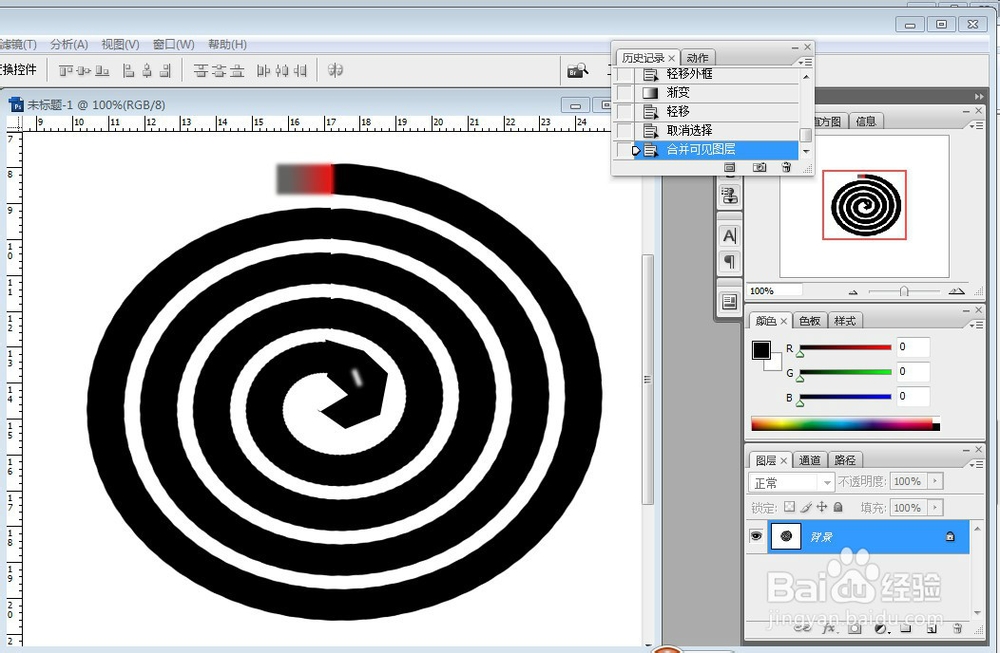 ps
ps
打开PS软件,文件——新建,它就会出现一个窗口出来,然后你输入宽度为1300,高度为1000为宜,都改好了按确定,接着点击视图——显示——网络,它就会出现以下图。
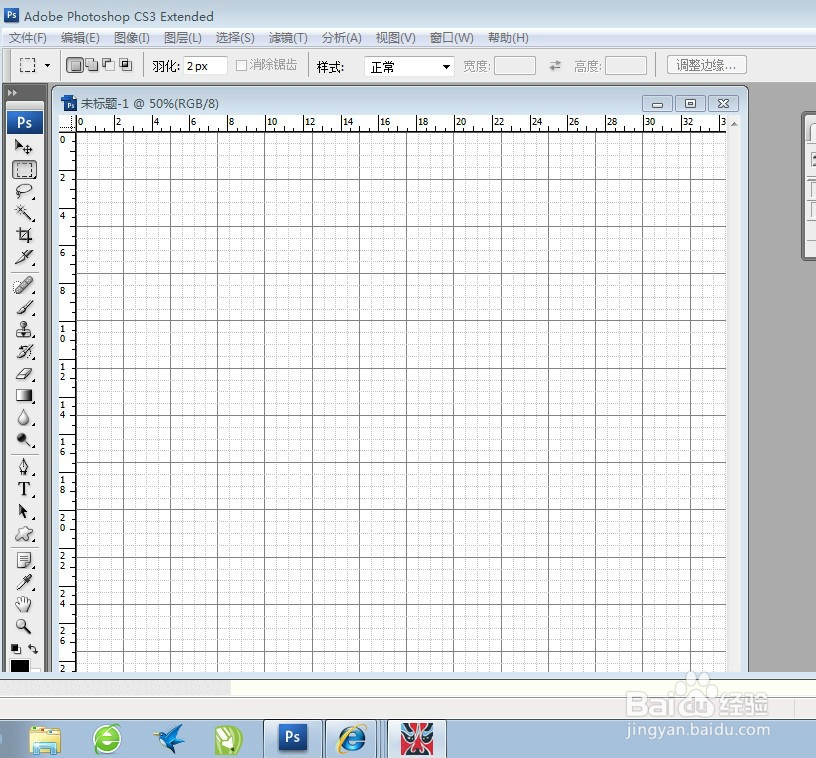 2/8
2/8点击钢笔工具,在网络线上分别画四条线条,如图所示。
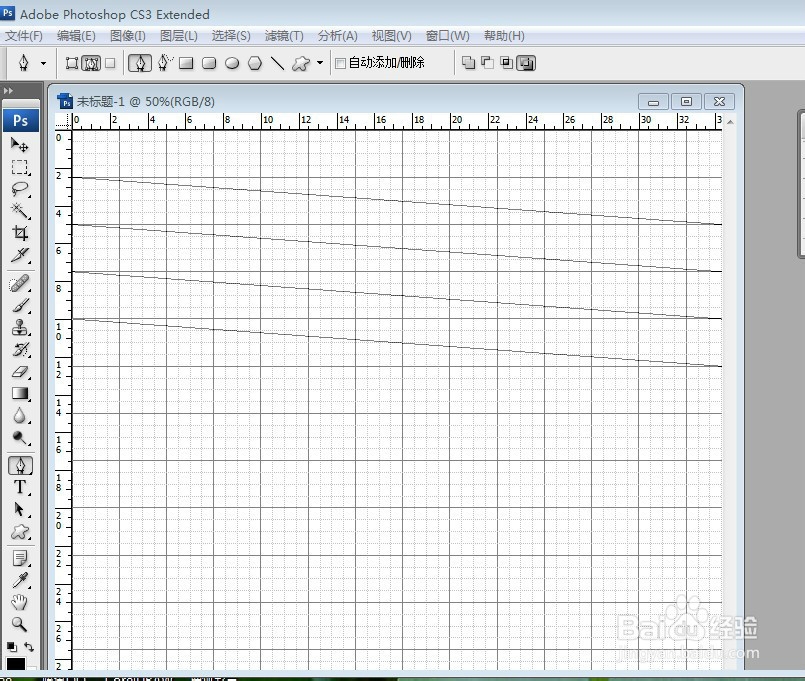 3/8
3/8调前景色为自己想要蚊香的颜色,接着点击画笔工具,把画笔大小调到67左右为宜,然后在背景图层的右上角点击路径——用画笔描边路径,它就出现以下图层出来。
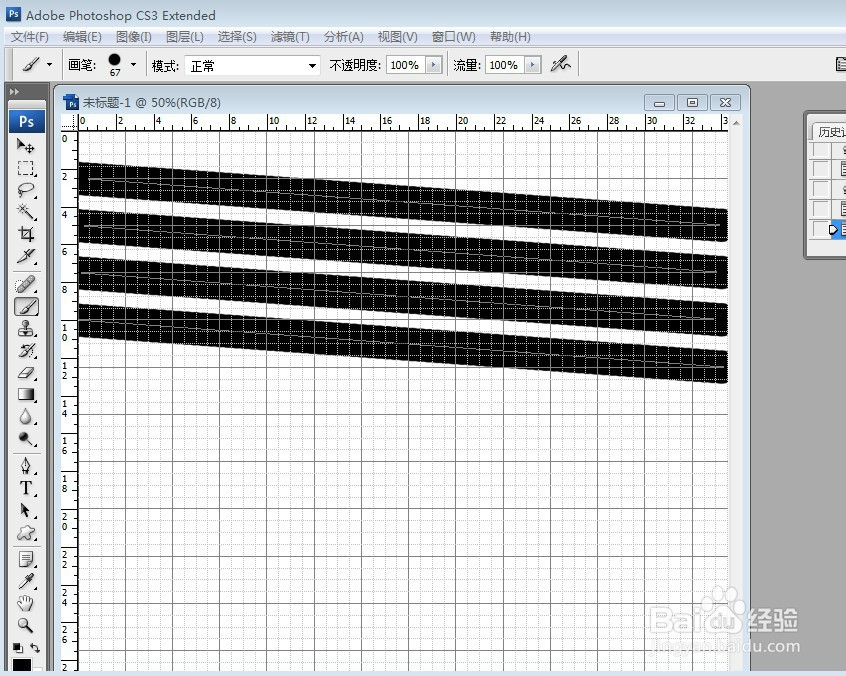 4/8
4/8把工作路径删除——虑镜——扭曲——极坐标——平面坐标到极坐标——确定。
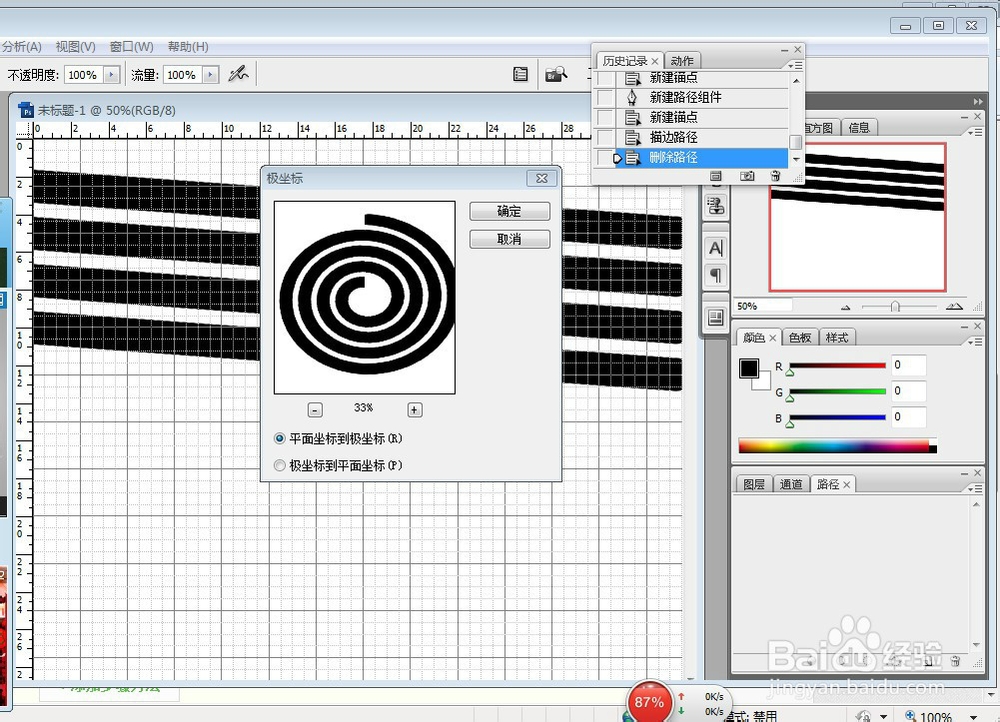 5/8
5/8视图——显示——网络,把参考线清除,如图。
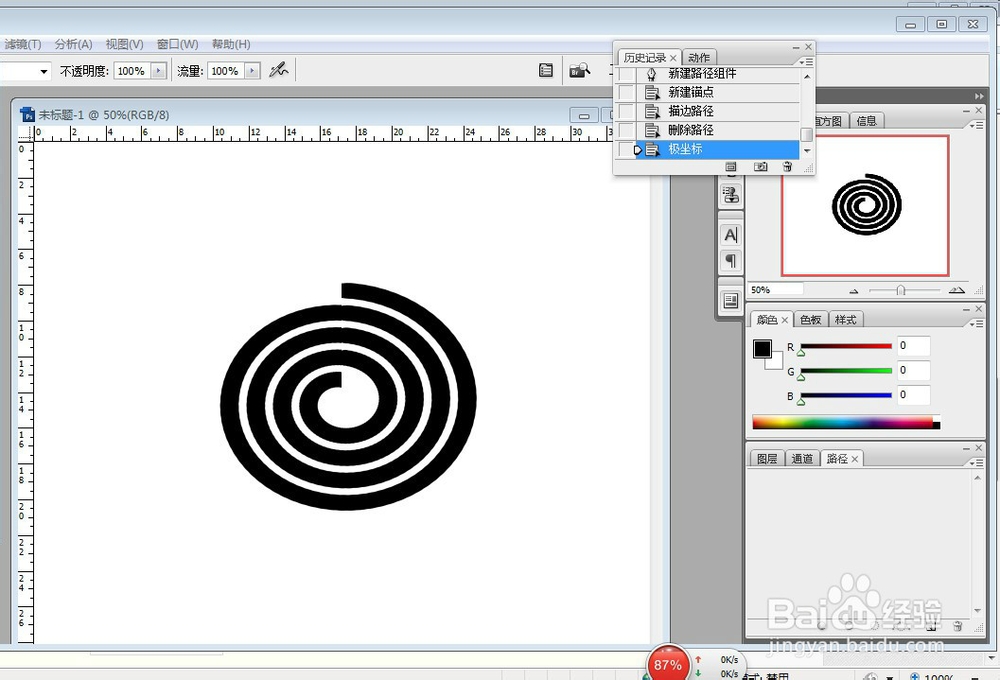 6/8
6/8回图层——创建新图层——点击多边形套锁工具——在蚊香中间空白处画点形状补成完整的蚊香,如图。
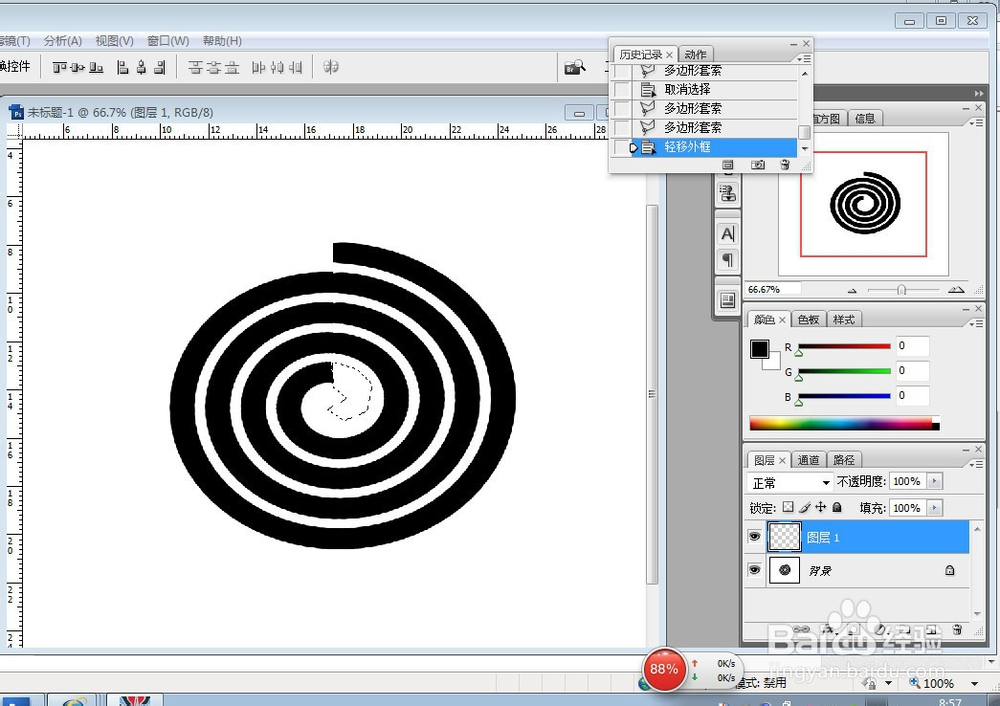 7/8
7/8Alt+delete填充前景色,ctrl+d取消选区,点击矩形选框工具,在刚才所补画上的蚊香中心画一个小长方形作为蚊香的洞,画好后,按delete删除,就出现如图。
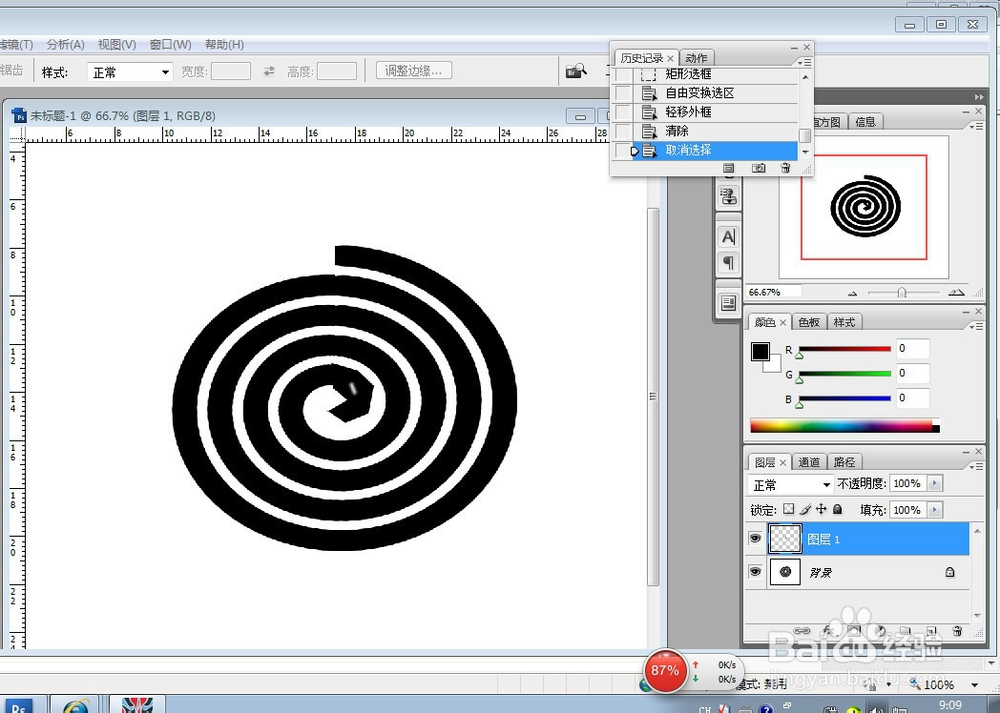 8/8
8/8再创建一个新图层,点击矩形选框工具——在蚊香的头画跟蚊香大小相等的框——点击渐变工具——点按可编辑渐变那里调灰到深红两种颜色——点线性渐变——从外面往里拉——取消选区——把所有图层合并起来,完成了这一步整个制作蚊香的过程就做好了。
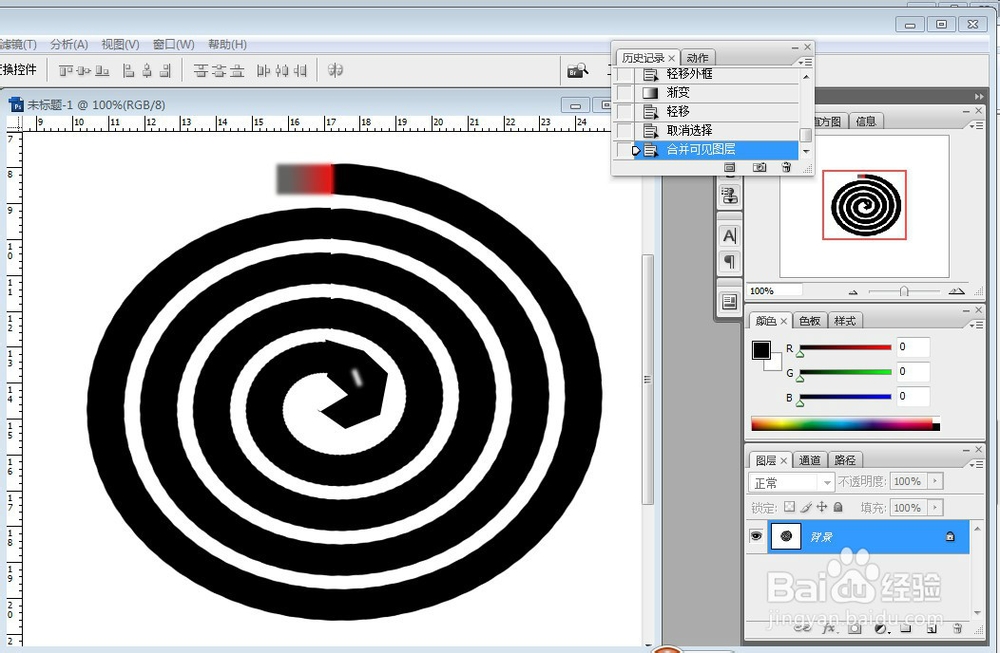 ps
ps 版权声明:
1、本文系转载,版权归原作者所有,旨在传递信息,不代表看本站的观点和立场。
2、本站仅提供信息发布平台,不承担相关法律责任。
3、若侵犯您的版权或隐私,请联系本站管理员删除。
4、文章链接:http://www.1haoku.cn/art_825503.html
上一篇:怎么在抖音里搜索视频,抖音怎么搜索用户
下一篇:拼多多如何撤销物流投诉申请
 订阅
订阅